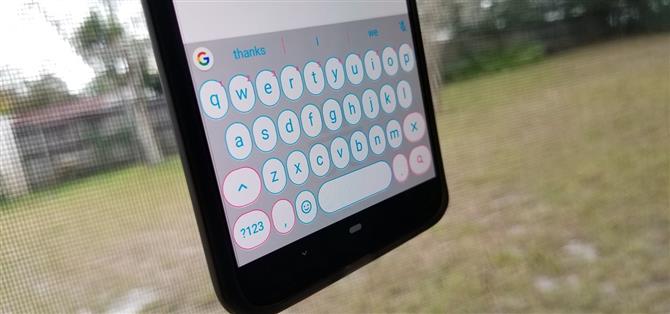Gboard ha recorrido un largo camino desde sus raíces como el «Teclado de Google» en los primeros días de Android. Ahora es la aplicación de teclado más popular, rica en funciones y útil en el mercado. Google incluso incluye bastantes temas de inmediato para Gboard, pero ¿qué pasaría si pudieras tener aún más?
Hay un módulo Magisk por ahí llamado Gboard Themes, del desarrollador RKBD, que puede agregar más de cien temas nuevos a la aplicación Gboard, algunos de los cuales son únicos e interesantes. La instalación es rápida y no hay configuraciones u opciones complicadas para hacer que funcionen. Le mostraré cómo configurar todo para que pueda ver todos los temas nuevos de inmediato.
Requerimientos
- Gboard para Android
- acceso raíz
- Magisk instalado
Paso 1: Descargar el módulo Gboard Themes
Para comenzar, abra la aplicación Magisk, toque el botón de menú a la izquierda, luego vaya a «Descargas». Desde allí, escribe «temas de gboard» en la barra de búsqueda, toca la flecha de descarga a la derecha y luego toca «Instalar». Este es un módulo bastante ligero, por lo que la instalación no tomará tiempo en absoluto, pero cuando termine, toque la opción «Reiniciar» para reiniciar su dispositivo.



Paso 2: Abre el menú de configuración de Gboard
Al igual que con cualquier cosa en Android, siempre habrá un par de formas diferentes de hacer lo mismo, por lo que tiene la opción de llegar allí como desee.
Primero, puede acceder a la configuración de Gboard directamente desde el teclado en pantalla. Toque cualquier campo de texto para abrir el teclado, toque el ícono de Google a la izquierda, luego el ícono de tres puntos a la derecha, y luego toque el ícono del tema del caballete de pintura. Esto lo llevará a la pantalla principal para la configuración del tema en la aplicación Gboard.


Si tiene el logotipo de Google desactivado, o si simplemente desea hacer esta parte de otra manera, comience por dirigirse al menú principal de Configuración de su teléfono, luego busque la opción «Teclado virtual». Si su teléfono tiene una función de búsqueda de configuración, escriba «teclado virtual» en esa, luego toque el resultado superior. Si no, en general, debería estar dentro de la sección «Sistema» en la mayoría de los teléfonos más nuevos. Una vez que encuentre esta opción, seleccione «Gboard», luego toque «Tema» para acceder a la configuración del tema en la aplicación Gboard.



Paso 3: Echa un vistazo a los nuevos temas
En el menú de temas de Gboard, habrá una nueva sección agregada por el módulo en la parte superior llamada «Sistema». Cuando toca «Mostrar más», puede colgarse por un segundo mientras carga más de cien temas nuevos para usted.
Después de eso, puedes ver e intercambiar temas como lo harías con los temas nativos que Google incluye con Gboard. Simplemente selecciona uno y luego toca «Aplicar». Este módulo ofrece una gran cantidad de temas oscuros con múltiples variaciones de color diferentes, y algunos divertidos para hacer que su teclado se destaque de todos modos.

 (1) Los temas predeterminados de Gboard. (2) Los nuevos temas «Sistema» añadidos desde el módulo.
(1) Los temas predeterminados de Gboard. (2) Los nuevos temas «Sistema» añadidos desde el módulo.
Tenga en cuenta que es posible que tenga que probar con o sin la configuración de «Bordes clave» para algunos de los temas, ya que no todos están funcionando completamente de forma predeterminada en este momento. Aparte de eso, ahora tienes muchos más temas para elegir, con temas nuevos y actualizados que se agregan todo el tiempo. ¡Diviértete probando y experimentando con nuevos temas a los que antes no tenías acceso!